Montage vidéo avec VideoProc
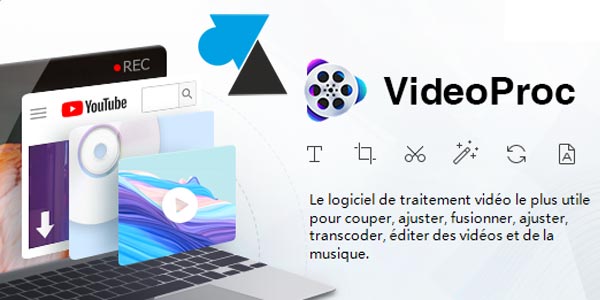
Que l’on ait une GoPro, un appareil photo numérique ou un simple smartphone, faire des vidéos est très simple mais c’est le montage derrière qui est le plus long et le plus compliqué. S’il existe des applications mobiles pour faciliter la chose, c’est très souvent un peu trop simpliste dans la personnalisation. Sur ordinateur, des outils gratuits comme GoPro Quick / Studio sont disponibles mais là encore, les options de personnalisation sont très limitées. Il faut alors se tourner vers un programme adapté au montage vidéo, facile à prendre en main mais qui propose tout de même quelques fonctions pour découper des vidéos, ajouter des titres, etc. Des choses qui étaient possibles avec Windows Movie Maker mais Microsoft a choisi de l’abandonner, même si le téléchargement est encore possible sur Windows 10.
Après le téléchargement et le test, voici un tutoriel qui montre comment facilement faire un montage vidéo avec le logiciel VideoProc. Celui-ci est payant mais la version d’essai est gratuite pendant 7 jours pour essayer avant d’acheter. Simple d’utilisation mais disposant quand même d’options intéressantes, ce logiciel peut être un compromis entre les programmes gratuits trop basiques et les applications trop complexes, tout en étant moins cher Adobe Premiere Elements par exemple.
Faire un montage vidéo facile avec VideoProc
1. Ouvrir le logiciel VideoProc et aller sur « Vidéo » :
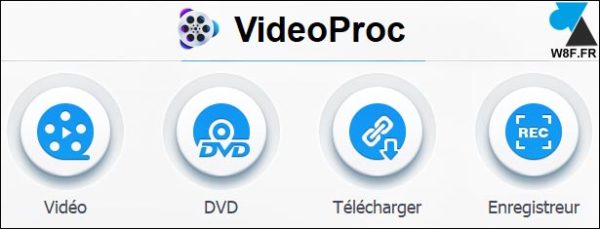
2. Ajouter les vidéos au montage.
3. Cliquer sur le bouton « Option » de codec.
4. Sur ce premier écran « Format » il est possible de modifier :
- la qualité de rendu (haute qualité = plus lourd)
- options du codec vidéo : changer la fréquence d’images fps, agrandir ou réduire la résolution d’image, modifier le ratio; changer le débit bitrate…
- options du codec audio : modifier le codec audio (aac, mp3, ac3, dts, dts-hd), son échantillonnage, le nombre de canaux et le débit bitrate
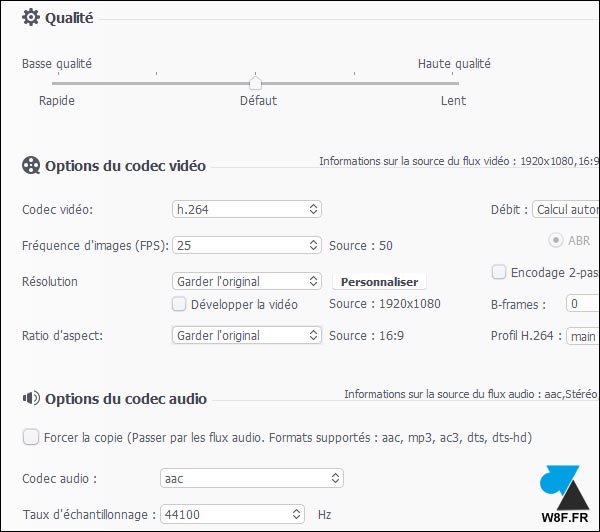
5. A l’onglet « Modifier la vidéo » on peut :
- Audio et vidéo : pivoter la vidéo (rotation), appliquer une symétrie (flip vertical ou horizontal), accélérer ou ralentir la vitesse de lecture, décaler la piste audio et en régler le volume
- Effets : ajuster luminosité, contraste, teinte, gamma et saturation de l’image avec filtres prédéfinis
- Sous-titres : ajouter un fichier srt, ass ou ssa qui contient les subtitles
- Couper : rogner la vidéo pour supprimer le début ou la fin
- Recadrer : changer le format de l’image ou zoomer pour ne conserver que l’essentiel sur le rendu final
- Filigrane : ajoute un texte ou une image en watermark pour protéger la vidéo contre la copie illégale
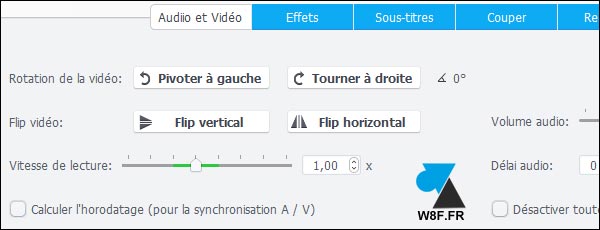
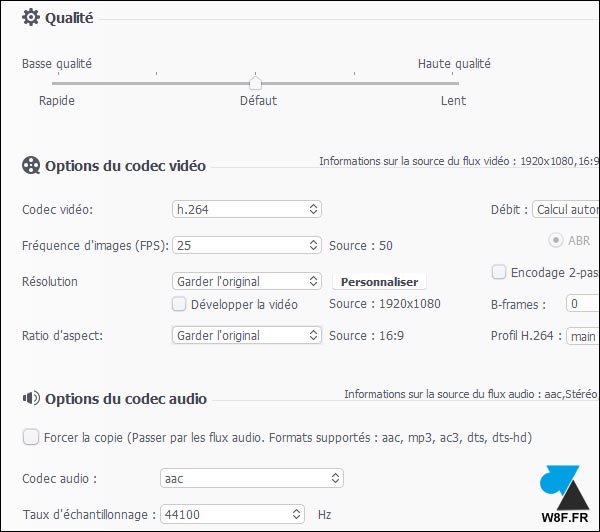
6. Des options de traitement vidéo sont encore disponibles dans l’onglet « Boite à outils » : stabilisation vidéo, découper la vidéo en plusieurs parties, en faire un gif animé, appliquer un effet fisheye, etc.

7. Cliquer sur « Run » pour lancer l’opération et obtenir un fichier vidéo comme convenu avec les réglages et le montage du film.






